CAD二维自动捕捉怎么标记框颜色?
设·集合小编 发布时间:2023-03-31 15:56:13 669次最后更新:2024-03-08 12:02:52
在使用CAD 2010绘制二维平面图的时候,经常会看到有个墨绿色的捕捉标记框,但是这个标记框的颜色不够鲜亮,那么CAD二维自动捕捉怎么标记框颜色呢?下面来看看是如何操作的吧!
工具/软件
硬件型号:华为笔记本电脑MateBook 14s
系统版本:Windows7
所需软件:CAD2010
方法/步骤
第1步
首先,如图所示,打开AutoCAD 2010,出现绘图界面;
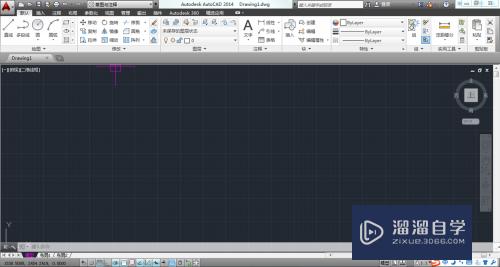
第2步
第二,鼠标单击右键,出现选择对话框,然后单击“选项”;

第3步
第三,如图所示,鼠标单击“颜色”,可以进入颜色设置;

第4步
第四,如图所示,鼠标单击“二维自动捕捉标记”,这时可以设置二维自动捕捉标记的颜色;

第5步
第五,如图所示,鼠标单击红色方框内的颜色选择下拉菜单,进行颜色选择;

第6步
第六,如图所示,鼠标单击左键,选择“蓝色”,这个时候二维自动捕捉标记框就被选择了蓝色;

第7步
第七,如图所示,鼠标单击“应用并关闭”,这个时候就返回到选项设置对话框;

第8步
第八,如图所示,鼠标单击“应用”,然后鼠标单击“确定”,这时就返回到绘图界面了。

- 上一篇:CAD的图层功能如何使用?
- 下一篇:CAD国标字体和标注怎么设置?
相关文章
广告位


评论列表